第一,效果展示
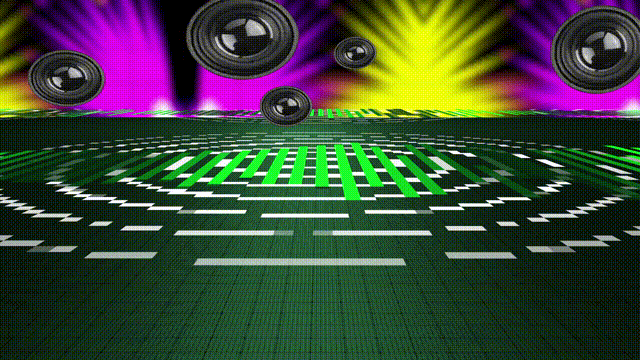
二、前期准备
没有
三、制作教程
1.创建一个新的组成,拖动到扬声器psd,复制一个层,并取消原来的可见性。选择圆形工具,画一个正圆,然后按F键打开羽化值3,按S键放大缩小k帧,然后按alt键输入表达式:loopout (type=”cycle “,menkeyFram=0),然后选择所有关键帧,按F9键放大和缩小效果。然后复制并缩放,向后拖动几帧,粘贴到另一个扬声器上。渲染输出。
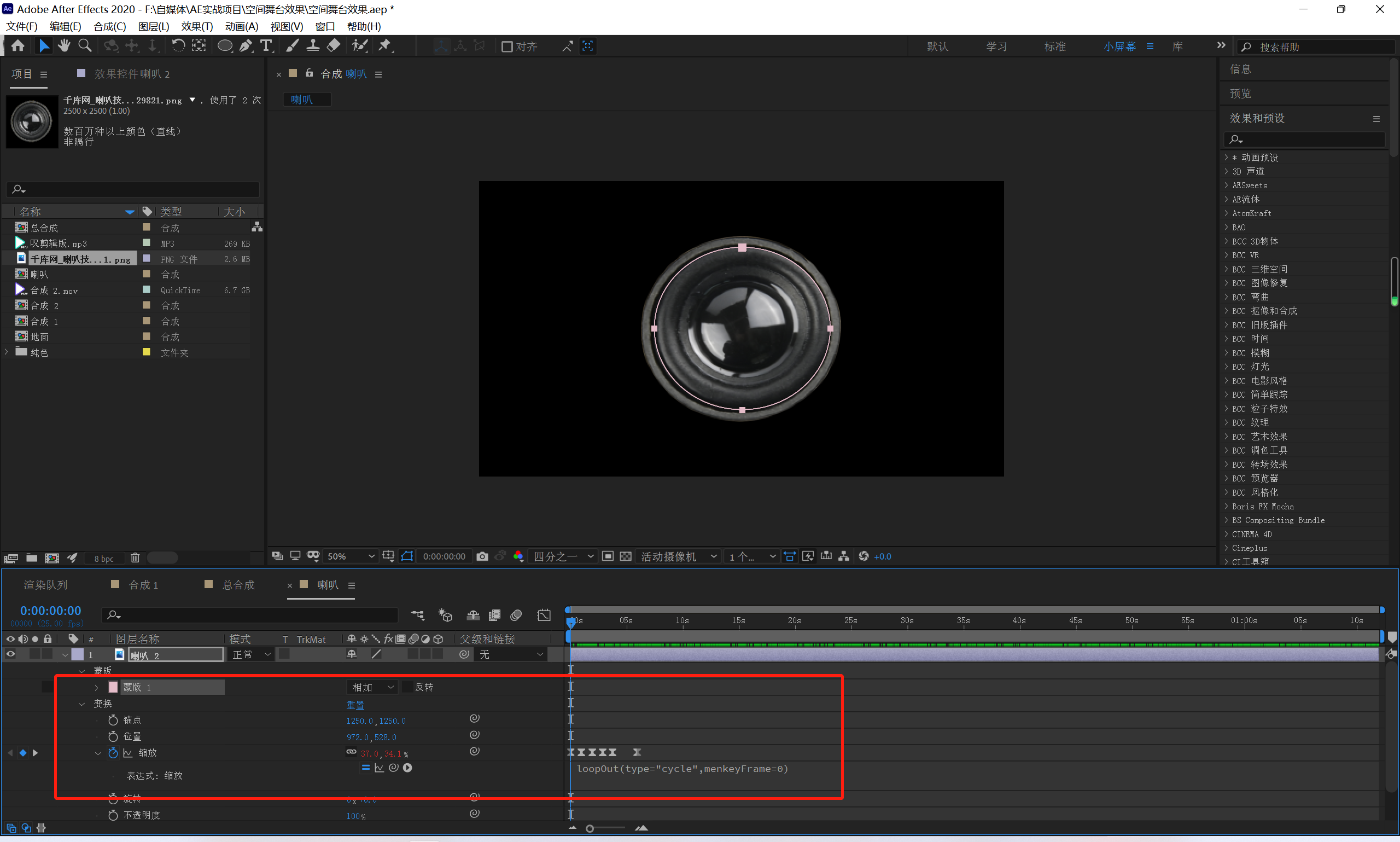
2.制作电视墙,创建一个新的复合,添加一个固体层,添加特殊效果聚光灯特殊效果光学光斑,option-Green聚光灯,然后隐藏或删除这些点,单击确定返回。把聚光灯放在右下角。添加表达式控件-滑块控件。然后按住alt并单击XY位置,在此位置父对象链接到由滑块控制的滑块效果。然后在自动生成的表达式后,加上y=500[x,y]
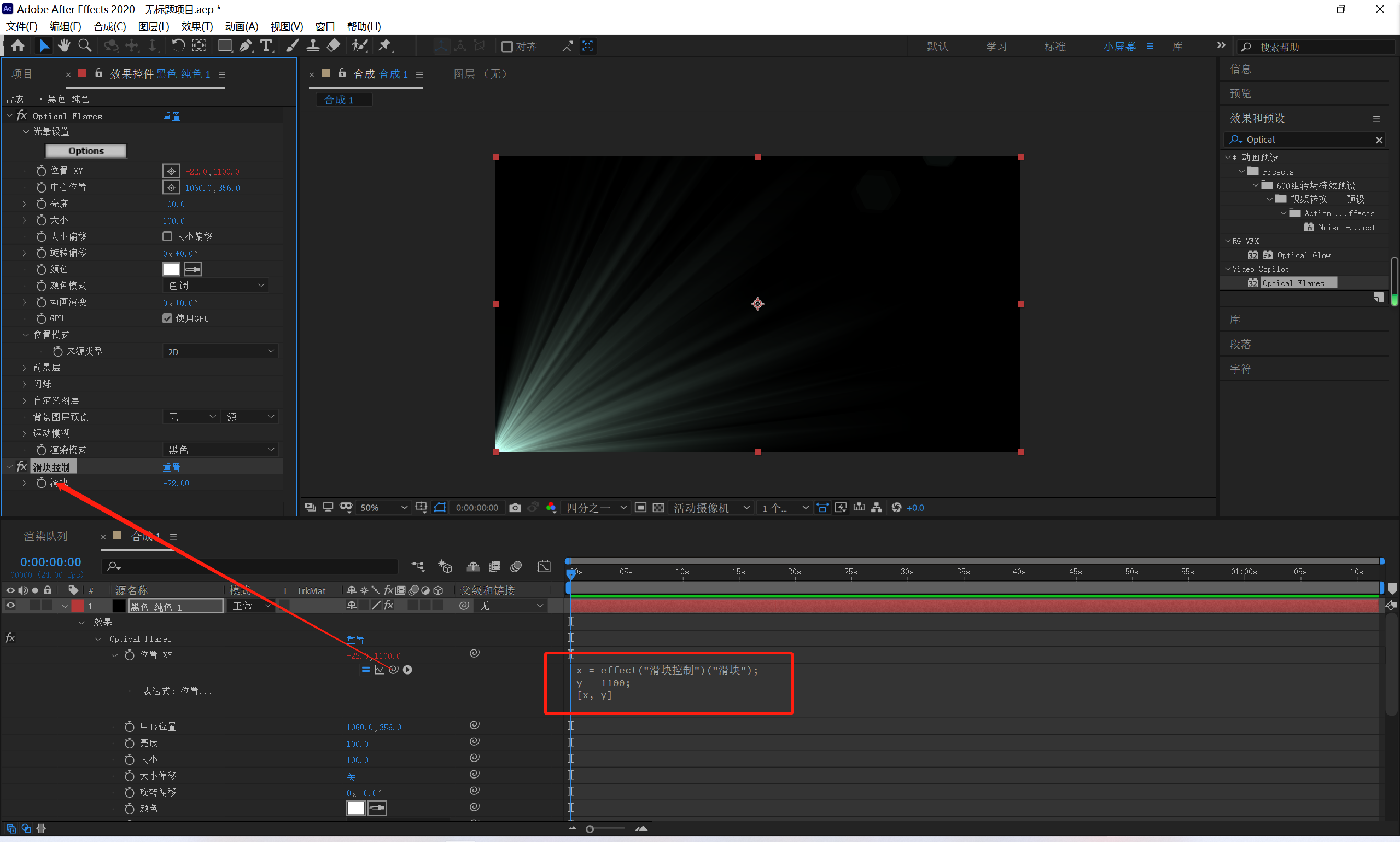
3.在滑块控件-slider上,按住Alt键点击,在表达式中输入如下表达式:wiggle(62000),需要根据效果自行调整,颜色要调整为黄色。Ctrl复制一个图层,调整颜色为紫色,然后右键-更改-水平翻转。然后设置第一个混合模式为:屏幕。

4.添加一个新的调整层和曲线效果。调整曲线效果,让亮的地方更亮。然后添加曝光效果,先设置曝光值为1.5,然后按住Alt键,点击曝光,输入表达式wiggle(2,3)
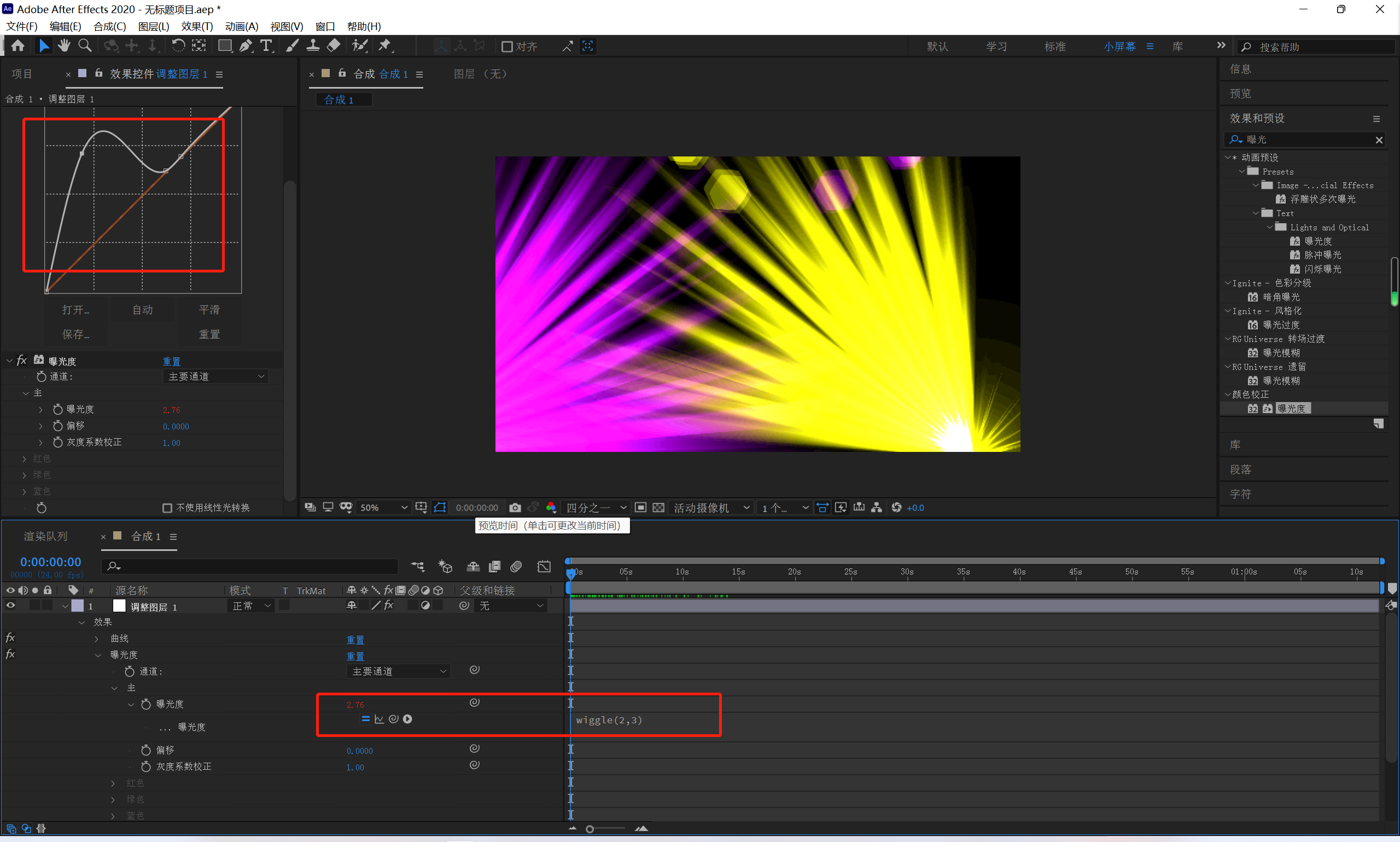
5.在新构图中,将刚才的构图拖动到新构图中,加入特效——高斯模糊,模糊度设置为32,勾选重复的边缘。添加特效:网格,勾选反转网格,混合模式下选择模板Alpha,点击网格-角点调整网格大小为4*4。再添加一个网格效果,边界设置为0.7,勾选反转网格,混合模式下选择模板Alpha,网格大小调整比较小,类似电视机的像素。然后渲染输出,并设置输出的最佳设置,RGB。
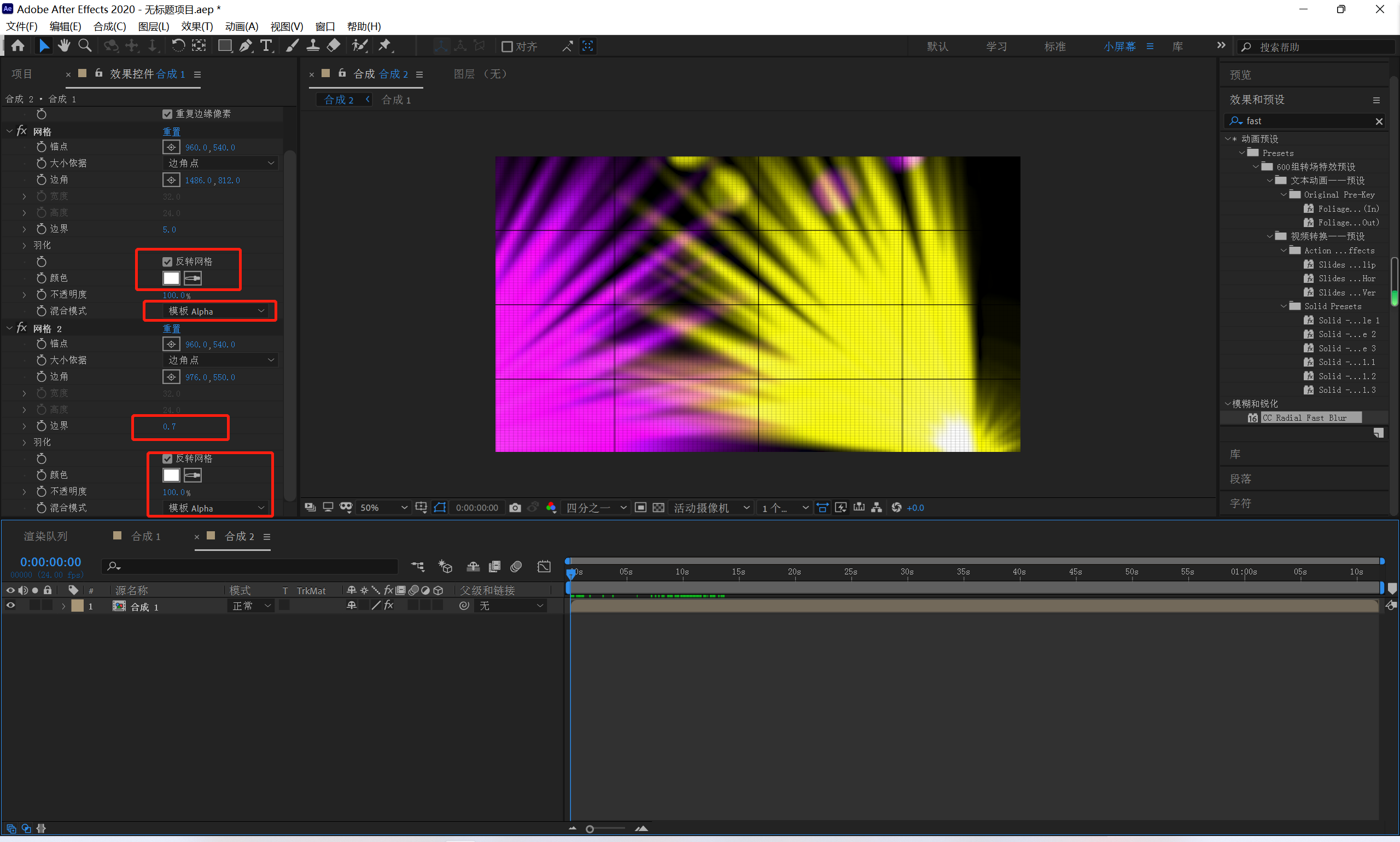
6.制作地面,添加合成(合成尺寸设置为2600*2600),添加纯色层,添加电波,颜色调整为白色,宽度为50。新建一个纯色图层,添加音乐波形效果,然后拖动到音乐素材中。用新纯色图层的音乐波形效果选择我们拖入音频图层的音乐素材,然后设置起点为0,终点为2600,显示选项选择数,显示的例子设置为40,粗细设置为30,最大高度设置为1200,颜色调整为绿色。然后加上发光效果,调节亮度。
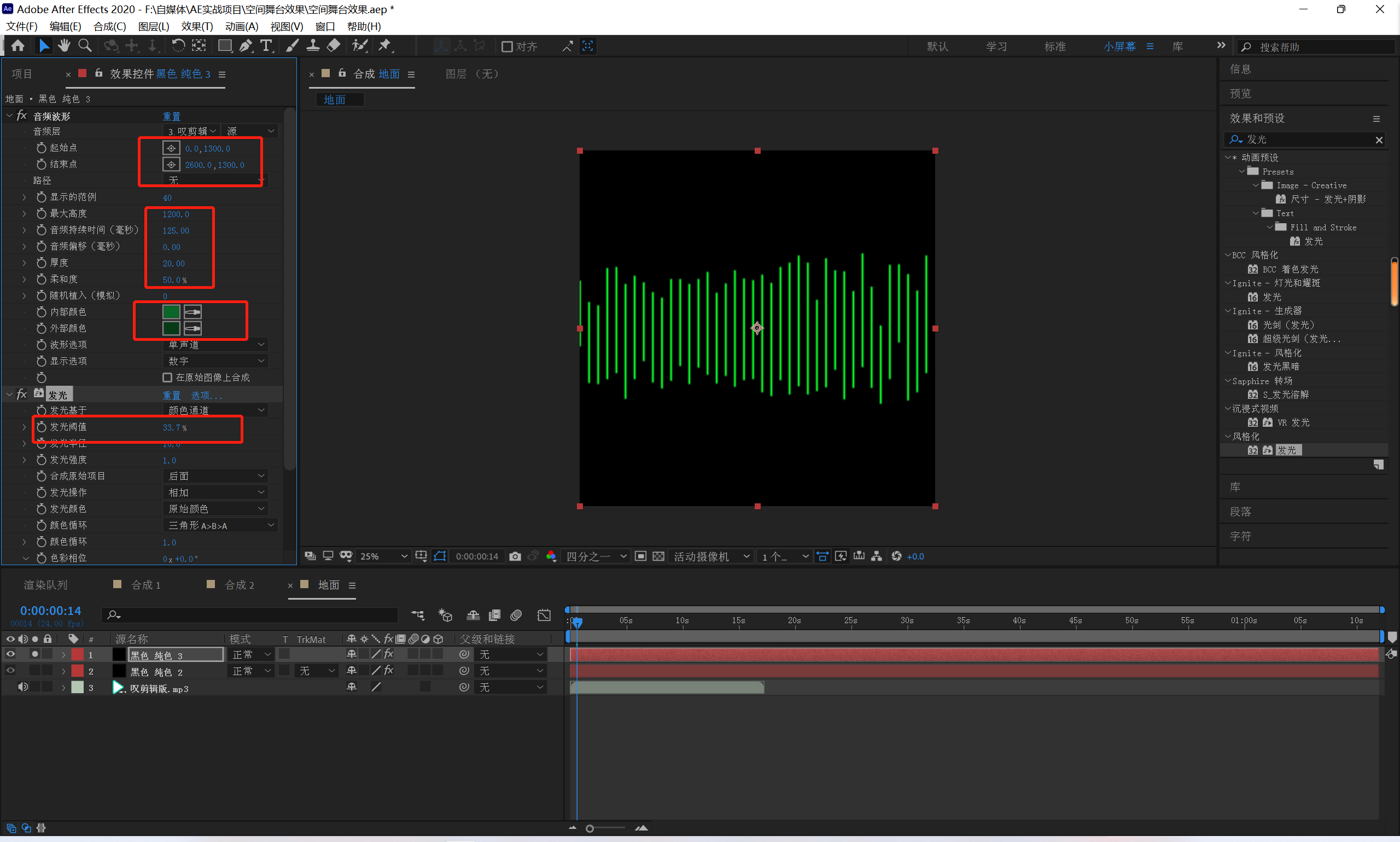
7.添加调整图层,增加特殊马赛克效果,设置水平块和垂直块为80,检查锐化颜色。
8.创建一个新的总构图,将地面构图拖动到构图中,然后添加一个新的相机,并将相机拖动到地面构图,看起来像X轴是90度。然后给地面添加动态拼贴效果,设置输出高度和宽度为250。然后添加纯色图层(底色为深绿色),大小为2600*2600,与地面图层相同。添加动态拼贴效果,设置为与地面一致,添加网格效果,设置角值为6(如图1300 6),边界为3.5,羽化值各为1.5,勾选反转网格,混合模式选择模板Alpha,再添加一个网格,设置角值为40,边界为5,羽化值为2,勾选反转网格,混合模式选择模板Alpha。添加另一个灯光(点光源),强度140,并调整图层上方的位置。

